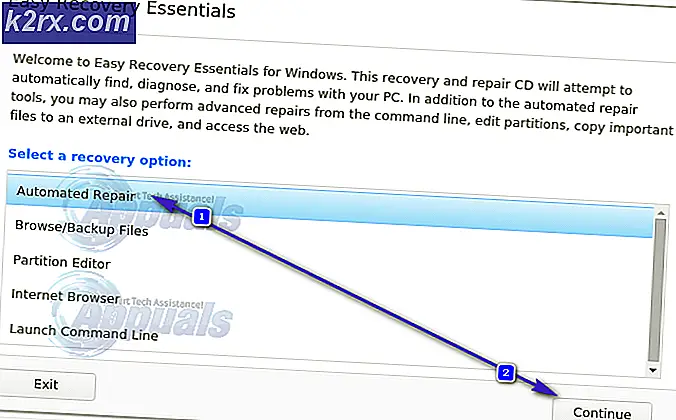Làm thế nào để khắc phục lỗi 0x8b050066 trên Xbox One?
Một số người dùng bảng điều khiển Xbox One đã liên hệ với chúng tôi để hỏi sau khi nhận được 0x8b050066 lỗi trong giai đoạn cài đặt trò chơi. Trong hầu hết các trường hợp được báo cáo, người dùng gặp phải lỗi này với nhiều tựa game. Và với thực tế là một số người dùng bị ảnh hưởng gặp lỗi này với các trò chơi kỹ thuật số, khả năng đĩa bị trầy xước là không thể áp dụng.
Điều gì gây ra lỗi 0x8b050066?
Chúng tôi điều tra mã lỗi cụ thể này bằng cách xem xét các báo cáo người dùng khác nhau và bằng cách thử nghiệm các chiến lược sửa chữa khác nhau được đề xuất bởi những người dùng bị ảnh hưởng khác đã quản lý để giải quyết vấn đề trước đó. Hóa ra, một số chiến lược sửa chữa được biết là nguyên nhân gây ra hành vi này. Dưới đây là danh sách rút gọn với các thủ phạm có thể gây ra lỗi 0x8b050066:
Nếu bạn hiện đang gặp phải lỗi 0x8b050066 trên bảng điều khiển Xbox One của mình và bạn đang tìm cách sửa lỗi cho phép bạn cài đặt và chơi trò chơi, thì bài viết này sẽ cung cấp cho bạn một số bước khắc phục sự cố khác nhau. Ở bên dưới, bạn sẽ tìm thấy một bộ sưu tập các bản sửa lỗi tiềm năng mà những người dùng khác trong tình huống tương tự đã sử dụng thành công để giải quyết lỗi 0x8b050066.
Nếu bạn muốn duy trì hiệu quả nhất có thể, chúng tôi khuyên bạn nên làm theo các hướng dẫn bên dưới theo thứ tự mà chúng tôi đã sắp xếp (thông qua hiệu quả và mức độ nghiêm trọng). Cuối cùng, bạn sẽ gặp phải một bản sửa lỗi sẽ giải quyết được sự cố bất kể thủ phạm gây ra sự cố là gì.
Hãy bắt đầu nào!
Phương pháp 1: Kiểm tra trạng thái của máy chủ Xbox
Trước khi chuyển sang các chiến lược sửa chữa tiềm năng khác, hãy đảm bảo rằng chúng tôi không giải quyết sự cố phía máy chủ nằm ngoài tầm kiểm soát của bạn. Nếu chúng ta xem lịch sử của mã lỗi cụ thể này, chúng ta sẽ thấy rằng trong phần lớn các trường hợp, nó xuất hiện hàng loạt trong các trường hợp nhiều dịch vụ cốt lõi của Xbox One gặp sự cố - trong quá trình bảo trì theo lịch trình hoặc do DDoS tấn công.
Nếu bạn muốn xác nhận khả năng xảy ra sự cố máy chủ Xbox Liver, hãy nhấp vào liên kết này (đây) và kiểm tra từng dịch vụ xem có mâu thuẫn không.
Nếu tất cả các dịch vụ có dấu hiệu màu xanh lá cây, bạn có thể yên tâm cho rằng vấn đề này không phổ biến. Trong trường hợp này, bằng cách nào đó, sự cố do một thành phần cấu hình cục bộ của bạn gây ra (bảng điều khiển hoặc bộ định tuyến / modem của bạn) - Trong trường hợp này, bạn nên thực hiện theo chiến lược sửa chữa khác bên dưới để biết tập hợp các hướng dẫn khôi phục.
Tuy nhiên, nếu các cuộc điều tra ở trên đã tiết lộ một số vấn đề với máy chủ Xbox Live, thì rõ ràng nền tảng Xbox One đang đối mặt với một số vấn đề phổ biến - Nếu trường hợp này có thể áp dụng, bạn nên bỏ qua tất cả các phương pháp khác bên dưới và tập trung vào Phương pháp 2. Nếu phương pháp đó không hoạt động, giải pháp thay thế duy nhất của bạn là đợi các kỹ sư của Microsoft giải quyết vấn đề.
Bây giờ bạn đã biết thêm về trạng thái của máy chủ Xbox Live, hãy làm theo phương pháp tiếp theo bên dưới để biết một số chiến lược sửa chữa bổ sung có khả năng giải quyết lỗi 0x8b050066.
Phương pháp 2: Cài đặt trò chơi ở Chế độ ngoại tuyến
Như đã được báo cáo bởi rất nhiều người dùng bị ảnh hưởng, cách đáng tin cậy nhất để sửa lỗi 0x8b050066 là cài đặt trò chơi đã bị lỗi trước đó Chế độ ngoại tuyến. Điều này sẽ quản lý để bỏ qua hầu hết các sự cố phía máy chủ vì bạn sẽ buộc bảng điều khiển của mình chỉ dựa vào bảng điều khiển của bạn để thực hiện cài đặt (không liên quan đến dịch vụ Xbox).
Nhiều người dùng bị ảnh hưởng đã báo cáo rằng họ có thể giải quyết sự cố bằng cách chuyển chế độ mạng của bảng điều khiển sang Chế độ ngoại tuyến, thực hiện cài đặt, sau đó thay đổi chế độ mạng trở lại Chế độ trực tuyến. Sau khi làm điều này, hầu hết đã báo cáo rằng họ có thể chơi tựa game mà không gặp vấn đề gì.
Dưới đây là hướng dẫn nhanh về cách chuyển chế độ mạng bảng điều khiển của bạn sang Ngoại tuyến và thực hiện cài đặt trò chơi theo cách này:
- Nhấn nút Xbox trên bộ điều khiển của bạn để hiển thị menu hướng dẫn. Khi bạn nhìn thấy nó, hãy sử dụng menu tiếp theo để điều hướng đến Cài đặt> Hệ thống> Cài đặt> Mạng.
- Khi bạn đến nơi chính xác Mạng lưới menu, điều hướng đến Thiết lạp mạng lưới và truy cập vào Đi tùy chọn ngoại tuyến.
- Bây giờ bảng điều khiển của bạn đang ở chế độ ngoại tuyến, hãy thử lặp lại quá trình cài đặt trò chơi và xem liệu nó có cài đặt mà không gặp sự cố hay không.
- Nếu bạn quản lý để hoàn tất cài đặt mà không gặp lỗi 0x8b050066, hãy khởi động lại bảng điều khiển của bạn và thiết kế ngược các bước ở trên để đưa bảng điều khiển của bạn trở lại Chế độ ngoại tuyến.
- Chơi trò chơi và xem sự cố đã được giải quyết chưa.
Nếu bạn vẫn gặp phải 0x8b050066 ngay cả sau khi làm theo các bước ở trên, hãy chuyển xuống phương pháp tiếp theo bên dưới.
Phương pháp 3: Cung cấp năng lượng cho một chu kỳ năng lượng
Nếu việc chuyển sang Chế độ ngoại tuyến không cho phép bạn vượt qua 0x8b050066 lỗi, sự cố có thể xảy ra do một số trục trặc phần mềm hoặc phần mềm đang ảnh hưởng đến giai đoạn cài đặt. Trong những tình huống như thế này, một cách khắc phục khả thi là thực hiện chu trình nguồn trên bảng điều khiển của bạn.
Một số người dùng bị ảnh hưởng đã báo cáo rằng quy trình này đã cho phép họ hoàn tất quá trình cài đặt trò chơi và chơi nó mà không gặp phải mã lỗi tương tự.
Nhưng đừng nhầm lẫn điều này với việc khởi động lại thường xuyên. Những gì phương pháp này về cơ bản làm là nó làm cạn kiệt các tụ điện trên bảng điều khiển Xbox của bạn, điều này giúp loại bỏ phần lớn các vấn đề liên quan đến phần sụn có thể sinh ra 0x8b050066 mã lỗi.
Dưới đây là hướng dẫn nhanh về cách thực hiện chu kỳ năng lượng trên bảng điều khiển Xbox của bạn:
- Khi bảng điều khiển của bạn được bật hoàn toàn, hãy nhấn và giữ nút Xbox (ở mặt trước bảng điều khiển của bạn). Đảm bảo nhấn nút này trong khoảng 10 giây hoặc cho đến khi bạn thấy đèn phía trước ngừng nhấp nháy không liên tục. Khi bạn gặp phải hiện tượng này, hãy nhả nút nguồn.
- Sau khi quá trình tắt hoàn tất, hãy đợi một phút trước khi bật lại. Như một lớp bổ sung để đảm bảo rằng quy trình thành công, bạn có thể ngắt kết nối vật lý cáp nguồn khỏi nguồn điện để đảm bảo rằng quy trình hoàn tất.
- Khi bạn đã sẵn sàng bật lại bảng điều khiển, hãy nhấn lại nút nguồn (nhưng không nhấn tiếp lần này). Tiếp theo, hãy chú ý đến trình tự khởi động và xem liệu logo hoạt hình Xbox ban đầu có xuất hiện hay không. Nếu bạn nhìn thấy nó, hãy coi nó như một xác nhận rằng thủ tục đã thành công.
- Sau khi bảng điều khiển Xbox One của bạn khởi động lại, hãy lặp lại quy trình cài đặt và xem liệu 0x8b050066 lỗi hiện đã được giải quyết.
Nếu vấn đề tương tự vẫn xảy ra, hãy chuyển xuống phương pháp cuối cùng bên dưới.
Phương pháp 4: Thực hiện khôi phục cài đặt gốc
Nếu không có hướng dẫn nào dưới đây cho phép bạn giải quyết 0x8b050066 và bạn đã xác nhận rằng vấn đề không phải do phía máy chủ, rất có thể bạn đang gặp phải một số loại lỗi hệ điều hành không thể giải quyết theo cách thông thường. Trong các tình huống như thế này, cách khắc phục khả thi duy nhất là thực hiện khôi phục cài đặt gốc để hoàn nguyên bảng điều khiển của bạn về trạng thái ban đầu.
Nhưng hãy nhớ rằng quy trình này về cơ bản có nghĩa là bất kỳ loại dữ liệu nào hiện được lưu trữ trên bảng điều khiển của bạn sẽ bị mất. Xin lưu ý rằng mặc dù Xbox cung cấp cho bạn tùy chọn thực hiện thiết lập lại mềm, chúng tôi khuyên bạn nên thực hiện phương pháp nghiêm ngặt vì đã được xác nhận rằng các tệp trò chơi cũng có thể chịu trách nhiệm cho vấn đề này.
Một số người dùng bị ảnh hưởng đã báo cáo rằng họ đã giải quyết được sự cố sau khi thực hiện khôi phục cài đặt gốc. Dưới đây là hướng dẫn nhanh về cách thực hiện việc này:
- Mở bảng điều khiển Xbox One của bạn và nhấn nút Xbox trên bộ điều khiển của bạn để hiển thị menu hướng dẫn. Khi bạn đến menu hướng dẫn, hãy sử dụng nó để điều hướng đến Hệ thống> Cài đặt> Hệ thống> Thông tin bảng điều khiển.
- Sau khi bạn đến đúng vị trí, hãy chọn Đặt lại bảng điều khiển từ menu mới xuất hiện.
- Khi bạn đến màn hình tiếp theo, hãy chọn Đặt lại và xóa mọi thứ.
- Chờ cho quá trình hoàn tất (bảng điều khiển của bạn sẽ tự động khởi động lại). Ở trình tự khởi động tiếp theo, hãy thử cài đặt lại trò chơi đã bị lỗi trước đó và xem sự cố hiện đã được giải quyết chưa.